Inilah 10 Fitur Tersembunyi di Windows 10, Wajib Coba!
Banyak orang masih memilih untuk tetap menggunakan Windows 10. Jika Anda salah satu yang masih memakai Windows 10, ada beberapa fitur menarik yang mungkin belum Anda coba.
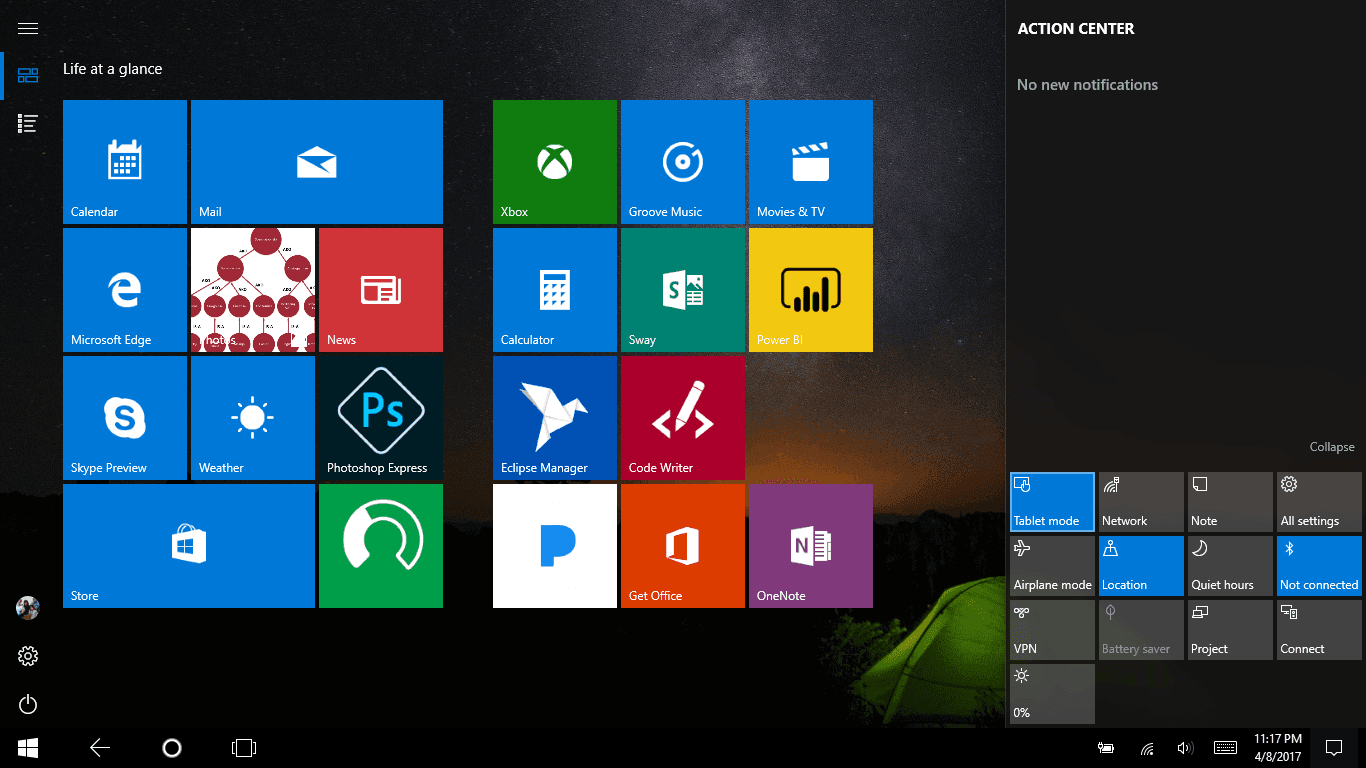
Windows 10 memiliki 10 fitur yang tersembunyi yang sebaiknya dicoba. Apa saja fitur-fitur tersebut?
Banyak orang masih memilih untuk tetap menggunakan Windows 10, walaupun Windows 11 sudah tersedia sejak tahun 2011.
Jika Anda menggunakan Windows 10, ada beberapa fitur menarik yang mungkin belum Anda coba.
Baca Juga: Cara Mudah Screenshot di Laptop Windows 11, Anti Ribet!
Fitur Windows 10 yang Tersembunyi

Inilah sepuluh fitur tersembunyi di Windows 10 yang jarang diketahui, yang diambil dari How to Geek.
1. Backup untuk Sistem Operasi Windows
Salah satu fitur bawaan Windows 10 yang disebut “File History” secara otomatis membuat salinan file Anda setiap jam. Namun, Anda memiliki opsi untuk mengubah frekuensinya menjadi setiap 10 menit.
- Untuk menghidupkan File History, cara pertama yang perlu Anda lakukan adalah menekan tombol Windows + i untuk membuka menu “Setting”.
- Kemudian arahkan kursor ke “Update & Security” dan “Backup”.
- Di bawah opsi “Backup using file history”.
- Klik tombol “Add a drive” dan pilih drive yang ingin Anda gunakan.
2. Desktop Virtual
Apabila Anda merasa ruang kerja Windows Anda terlalu penuh dengan jendela yang terbuka, maka menggunakan desktop virtual dapat membantu Anda dalam mengatur tampilan desktop berdasarkan tugas atau topik tertentu.
- Agar bisa menambahkan desktop virtual baru, Anda dapat mengklik ikon “Task View” di taskbar atau menekan tombol Windows + Tab.
- Setelah masuk ke “Task View”, Anda bisa mengklik tombol “New Desktop” yang terletak di bagian atas layar.
3. Focus Assist
Jika Anda membutuhkan waktu untuk tidak terganggu oleh notifikasi, Focus Assist dapat memberikan bantuan.
Ketika dalam keadaan aktif, Anda tidak akan menerima pemberitahuan pop-up di pojok layar.
- Untuk mengaktifkannya, Anda perlu mengklik ikon “Action Center (yang terlihat seperti gelembung dengan kata-kata)” yang berada di sisi kanan bilah tugas Anda.
- Setelah itu, Anda perlu mengklik tombol “Focus Assist”.
4. Menu Pilihan Emoji
Jika Anda sangat menyukai emoji, ada cara yang sederhana untuk menambahkan emoji ke dalam dokumen apa pun.
Agar dapat melakukannya, kamu bisa menekan tombol Windows + Titik (“.”) pada keyboardmu. Setelah itu, akan muncul sebuah menu kecil yang berisi daftar lengkap emoji yang tersedia di Windows 10.
Jika Anda menemukan emoji yang Anda inginkan, cukup klik pada emoji tersebut. Sistem Windows akan secara otomatis memasukkan emoji tersebut ke dalam bidang teks yang sedang Anda gunakan.
5. Clipboard History
Windows 10 memiliki fitur built-in yang disebut Riwayat Clipboard, yang bisa diaktifkan di Pengaturan > Sistem > Clipboard dengan menggeser “Riwayat Clipboard” ke posisi “Aktif”.
Baca Juga: Cara Meningkatkan Performa Main Game di Windows 11, Anti Lag!
6. Merekam Layar dengan Xbox Game Bar
Xbox Game Bar merupakan salah satu fitur tersembunyi yang sangat bermanfaat dalam Windows 10.
Fitur ini semula diciptakan khusus untuk para gamer, tetapi dapat digunakan oleh siapa saja, termasuk alat perekam layar yang sangat berguna.
Untuk membuka Game Bar, kamu bisa menekan tombol Windows + G. Setelah itu, di menu utama, klik ikon kecil yang mirip dengan kamera yang bertuliskan “Capture”.
Anda dapat memulai merekam layar Anda dengan menekan tombol rekam berbentuk lingkaran kecil di tombol. Jangan lupa untuk mengklik “Stop Recording” setelah selesai merekam.
7. Mode Night Light
Apabila Anda bekerja sampai larut malam, fitur Night Light bisa membantu mengurangi kelelahan mata dengan membuat tampilan layar Anda terlihat lebih lembut.
Agar dapat mengaktifkannya, buka “Action Center” dan tekan tombol “Night Light”. Dengan menggunakan opsi tersebut, Night Light akan secara otomatis mengaktifkan dan mematikan pada waktu-waktu tertentu setiap harinya.
8. Snip & Sketch
Aplikasi yang sudah terpasang ini bisa mengambil gambar layar dari bagian manapun di layar Anda atau gambar layar lengkap dari halaman web.
Untuk memulai Snip & Sketch, tekan tombol Windows + Shift + S pada keyboard.
Anda juga dapat membuka menu Mulai dan mengetik “Snip & Sketch”, kemudian tekan Enter atau klik ikon yang sesuai.
Untuk membuat tangkapan layar, tekan tombol “Baru” yang terletak di toolbar, kemudian gunakan mouse Anda untuk menandai area yang ingin diambil.
9. Input Waktu Instan di Notepad
Bagi Anda yang sering menggunakan aplikasi Notepad bawaan Windows 10 untuk membuat catatan, berikut ini adalah beberapa tips cepat yang bisa Anda manfaatkan.
Agar bisa melihat tanggal dan waktu saat ini di Notepad, cukup tekan tombol F5 pada keyboard.
Anda juga bisa memanfaatkannya dengan cara klik Edit dan Time/Date di menu bar.
10. Menu Shut Down Tersembunyi
Anda dapat mengakses menu “Shut down” yang tersembunyi dengan menekan tombol Windows + X pada keyboard atau dengan mengklik kanan tombol “Start”.
